Usare la pagina Lavorazione nervatura per creare un percorso utensile lavorando un canale (o gola) in un pezzo.
Pattern — Definisce la linea centrale approssimativa del canale.
 Pattern selezionato — Selezionare un pattern dall'elenco. Se non viene visualizzato alcun pattern o è selezionato
Pattern selezionato — Selezionare un pattern dall'elenco. Se non viene visualizzato alcun pattern o è selezionato  , significa che non esiste alcun pattern selezionato. L'elenco a tendina contiene un elenco di tutti i pattern disponibili.
, significa che non esiste alcun pattern selezionato. L'elenco a tendina contiene un elenco di tutti i pattern disponibili.
 Pattern nervatura — Fare clic per visualizzare la scheda Editor pattern nervatura, che permette di abbozzare la linea centrale approssimata del canale.
Pattern nervatura — Fare clic per visualizzare la scheda Editor pattern nervatura, che permette di abbozzare la linea centrale approssimata del canale.
 Crea pattern: fare clic per creare un nuovo pattern vuoto.
Crea pattern: fare clic per creare un nuovo pattern vuoto.
 Scegli pattern scelti — Fare clic per selezionare un pattern scegliendo nella finestra grafica, anziché in base al nome nell'elenco Seleziona pattern.
Scegli pattern scelti — Fare clic per selezionare un pattern scegliendo nella finestra grafica, anziché in base al nome nell'elenco Seleziona pattern.
Superfici — Definisce le superfici che formano le pareti e la base del canale.
 Crea un insieme — Fare clic per creare un nuovo insieme, che è l'insieme di riferimento.
Crea un insieme — Fare clic per creare un nuovo insieme, che è l'insieme di riferimento.
 Insieme selezionato — Selezionare un insieme dall'elenco. Gli insiemi contengono le superfici che formano le pareti e la base del canale.
Insieme selezionato — Selezionare un insieme dall'elenco. Gli insiemi contengono le superfici che formano le pareti e la base del canale.
 Superficie nervatura — Fare clic per visualizzare la scheda Editor superfici nervatura, che permette la selezione automatica della parete e delle superfici di base del canale.
Superficie nervatura — Fare clic per visualizzare la scheda Editor superfici nervatura, che permette la selezione automatica della parete e delle superfici di base del canale.
Stile — Selezionare se si vuole lavorare entrambe le pareti del canale o lungo la linea centrale.
Selezionare uno Stile di Pareti nervatura crea un percorso utensile che lavora un lato del canale alla volta. Usare questa opzione quando l'utensile è più piccolo del canale.
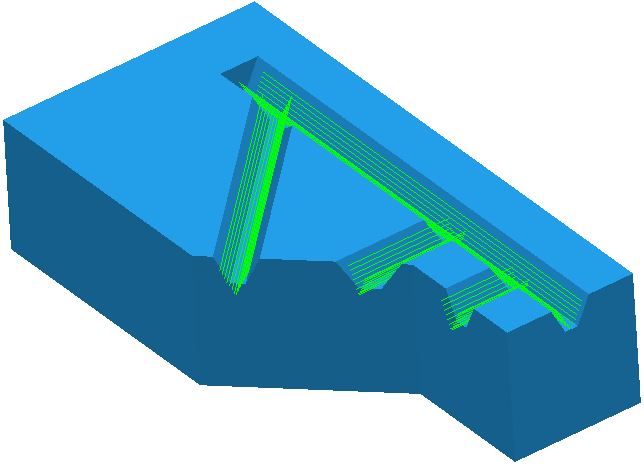
Selezionare uno Stile di Centro nervatura crea un percorso utensile che lavora la linea centrale del canale. Usare questa opzione quando l'utensile, di solito un utensile sagomato, è delle stesse dimensioni e forma del canale.
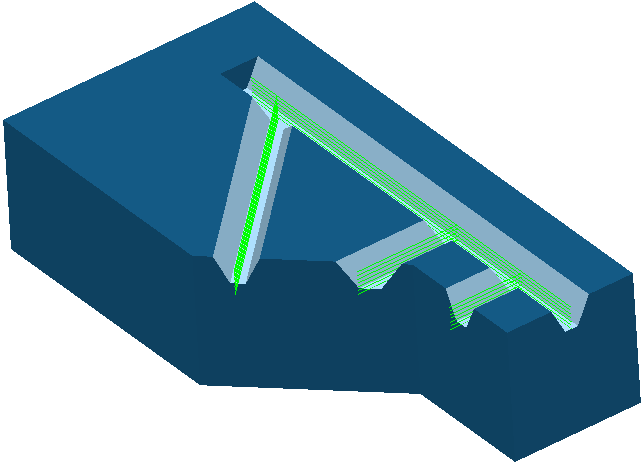
Selezionando uno stile Centro e pareti si crea un percorso utensile che lavora lungo la linea centrale del canale e lavora lungo ciascun lato del canale.
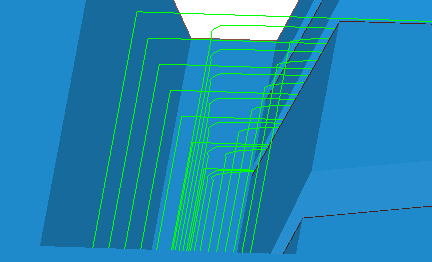
Distanza di sicurezza — Quando la superficie superiore non viene completamente lavorata, inserire l'altezza sopra alla parte superiore del canale, dove inizia la lavorazione.
Ad esempio, una Dist. sicurezza di 0 darà:
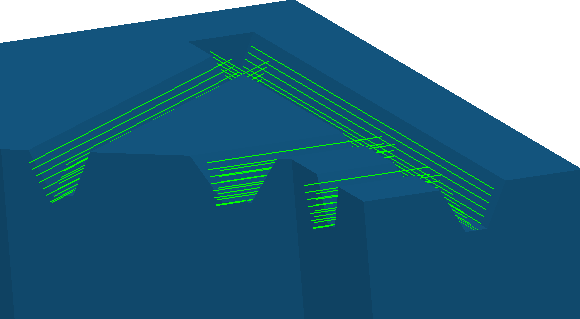
Una Dist. sicurezza di 10 darà:
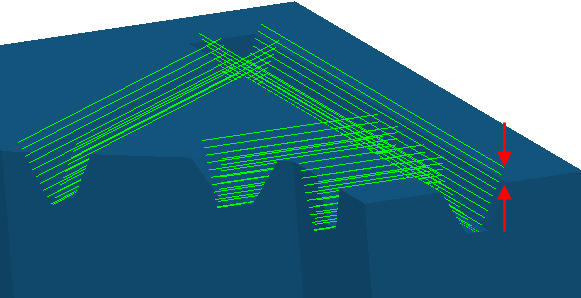
Offset — Selezionare come mettere in offset dalla base della superficie alla parte superiore del canale.
- Unisci — Selezionare per eseguire l'offset del profilo della base e migrare l'offset in modo che alla fine esegua l'offset del profilo superiore. Questo minimizza il numero di movimenti a vuoto.
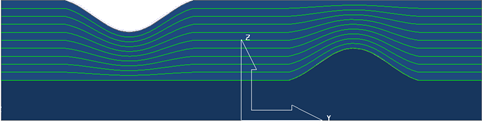
- Offset in alto — Selezionare per eseguire l'offset del profilo della base. Questa opzione offre una profondità di taglio costante e minimizza il numero di movimenti verso il basso. Questo è importante quando l'utensile non può eseguire movimenti di taglio dove Z diminuisce.
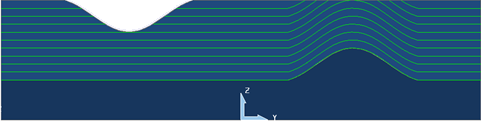
Si possono eliminare i movimenti verso il basso selezionando una Direzione di taglio Verso l'alto.
- Solo fondo — Selezionare per creare un percorso utensile lungo la base del canale.
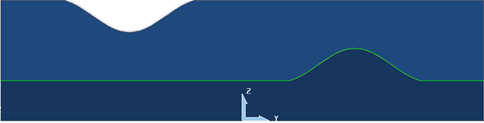
- Z costante — Selezionare per creare percorsi utensile con un'altezza Z costante.
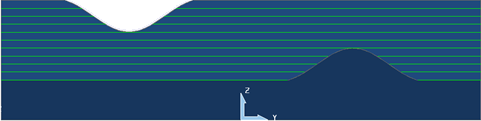
Tolleranza — Inserire un valore per determinare con quanta precisione il percorso utensile segue il contorno del modello.
Direzione di taglio — Selezionare la tecnologia di fresatura:
- Concorde — Selezionare per creare i percorsi usando solo la fresatura concorde, dove possibile. L'utensile si trova alla sinistra dell'angolo lavorato quando visualizzato nella direzione del viaggio dell'utensile. Usare questa opzione quando si ha uno Stile Pareti nervatura. Quando si ha uno Stile Centro nervatura un lato dell'utensile usa la fresatura concorde e l'altro la fresatura discorde.
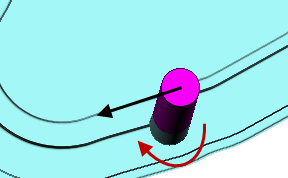
- Convenzionale — Selezionare per creare i percorsi usando solo la fresatura convenzionale o verso l'alto, dove possibile. L'utensile si trova alla destra dell'angolo lavorato quando visualizzato nella direzione del viaggio dell'utensile. Usare questa opzione quando si ha uno Stile Pareti nervatura.
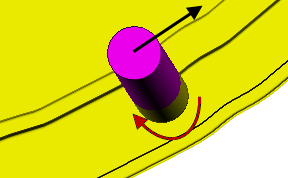
- Qualsiasi — Selezionare per creare i percorsi usando sia la fresatura convenzionale che quella concorde. Questo minimizza le alzate dell'utensile e il suo viaggio.
- Pattern — Selezionare per creare un percorso che segue la direzione del pattern. Questa opzione usa sia la fresatura concorde che quella discorde. Quando si seleziona uno Stile Pareti nervatura, una parete viene lavorata usando la fresatura concorde e l'altra usando la fresatura discorde per assicurare che l'utensile segua la direzione del pattern. Con i canali aperti, usare questa opzione per iniziare la lavorazione dall'estremità aperta del canale per evitare i movimenti in affondamento. Per vedere la direzione del pattern, fare clic sulla scheda Editor pattern nervatura > pannello Disegna > Strumentazione, per dare una direzione al pattern.
Per visualizzare la scheda Editor pattern nervatura, fare clic su
 .
.
- Verso l'alto — Selezionare per creare un percorso che eviti i movimenti di taglio dove Z diminuisce. Questa opzione usa sia la fresatura concorde che quella discorde. Quando si seleziona uno Stile di Pareti nervatura, una parete viene lavorata usando la fresatura concorde e l'altra usando la fresatura discorde per assicurare che l'utensile non segua mai un movimento in Z decrescente.
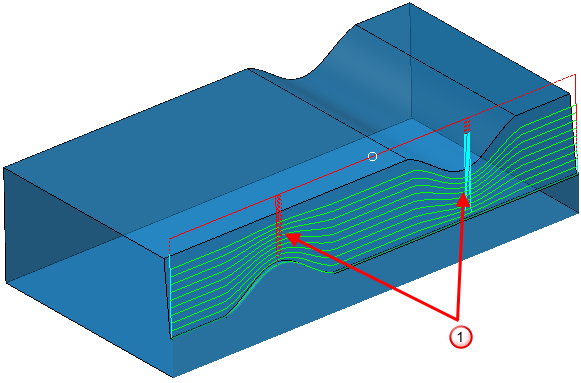
 ulteriori alzate percorso aggiunte per evitare movimenti di taglio dove Z diminuisce
ulteriori alzate percorso aggiunte per evitare movimenti di taglio dove Z diminuisce
Lavora usando l’angolo di conicità dell'utensile — Quando selezionato, l'utensile lavora il canale usando il suo angolo di conicità invece dell'angolo di sformo del canale. È utile quando i canali non sono modellati con precisione, non devono essere lavorati con precisione, o si ha un utensile sagomato che si adatta bene al profilo del canale.
Tolleranza angolare — Inserire la deviazione massima dall'angolo di sformo del canale all'angolo conicità dell'utensile. Quando si supera questo angolo, PowerMill lascia una parte di canale non lavorato.
Sovrametallo — Inserire la quantità di materiale da lasciare sulla parte. Fare clic sul pulsante Sovrametallo  per separare la casella Sovrametallo in Sovrametallo radiale
per separare la casella Sovrametallo in Sovrametallo radiale  Sovrametallo assiale
Sovrametallo assiale  . Utilizzare per specificare valori distinti di Sovrametallo radiale e Sovrametallo assiale come valori indipendenti. I valori distinti di Sovrametallo radiale e Sovrametallo assiale sono utili per le parti ortogonali. È possibile utilizzare sovrametallo indipendente su parti con pareti inclinate, sebbene sia più difficile predirne i risultati.
. Utilizzare per specificare valori distinti di Sovrametallo radiale e Sovrametallo assiale come valori indipendenti. I valori distinti di Sovrametallo radiale e Sovrametallo assiale sono utili per le parti ortogonali. È possibile utilizzare sovrametallo indipendente su parti con pareti inclinate, sebbene sia più difficile predirne i risultati.
 Sovrametallo radiale — Inserire l'offset radiale dell'utensile. Quando si lavora a 2,5 o 3 assi, un valore positivo lascia materiale sulle pareti verticali.
Sovrametallo radiale — Inserire l'offset radiale dell'utensile. Quando si lavora a 2,5 o 3 assi, un valore positivo lascia materiale sulle pareti verticali.
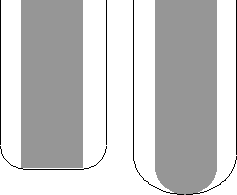
 Sovrametallo assiale — Inserire l'offset dell'utensile, nella sola direzione dell'asse utensile. Quando si sta lavorando a 2,5 assi o a 3 assi, un valore positivo lascia materiale sulle facce orizzontali.
Sovrametallo assiale — Inserire l'offset dell'utensile, nella sola direzione dell'asse utensile. Quando si sta lavorando a 2,5 assi o a 3 assi, un valore positivo lascia materiale sulle facce orizzontali.
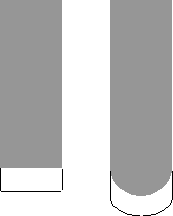
 Sovrametallo componente — Fare clic per visualizzare la finestra di dialogo Sovrametallo componente che consente di specificare il sovrametallo di diverse superfici.
Sovrametallo componente — Fare clic per visualizzare la finestra di dialogo Sovrametallo componente che consente di specificare il sovrametallo di diverse superfici.
Passo massimo in Z — Inserire la distanza massima tra passate consecutive.
 Copia passo in Z dall'utensile — Fare clic per caricare la profondità assiale di taglio dai dati di taglio dell'utensile attivo. La profondità di passata assiale viene misurata lungo l'asse utensile.
Copia passo in Z dall'utensile — Fare clic per caricare la profondità assiale di taglio dai dati di taglio dell'utensile attivo. La profondità di passata assiale viene misurata lungo l'asse utensile.
 .
.
Ordina — Seleziona l'ordine di lavorazione dei canali selezionati:
- Pattern — Selezionare per lavorare i canali nello stesso ordine in cui si è creato il pattern.
- Più corto — Selezionare per creare il percorso utensile più corto. Questo riduce al minimo i movimenti a vuoto.